亿图图示,即亿图图示专家(EDraw Max),是一款基于矢量的绘图工具,包含大量的事例库和模板库。知识兔可以很方便的绘制各种专业的业务流程图、组织结构图、商业图表、程序流程图、数据流程图、工程管理图、软件设计图、网络拓扑图等等。
[软件名称]:亿图图示 9.2
[软件大小]:285.20MB
[安装环境]: Win 11/Win 10/Win 8/Win 7
软件安装
1.鼠标右键解压到“亿图图示 9.2”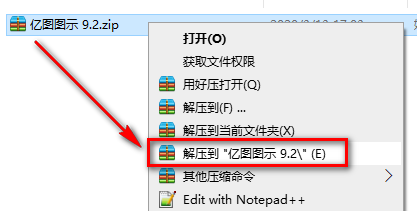
2.先断网,选中edrawmax -cn-9.2,鼠标右击选择“以管理员身份运行”
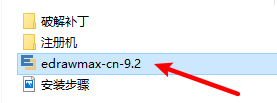
3.选择我同意,知识兔点击“下一步”
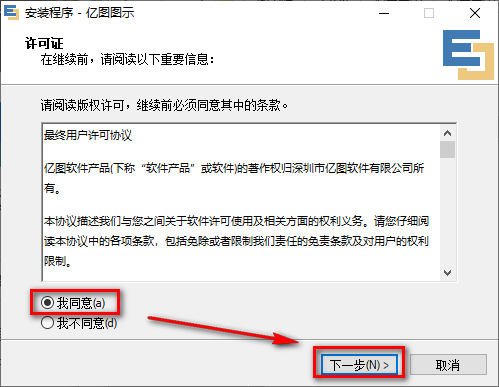
4.选择软件安装路径,知识兔点击“下一步”
5.知识兔点击“下一步”
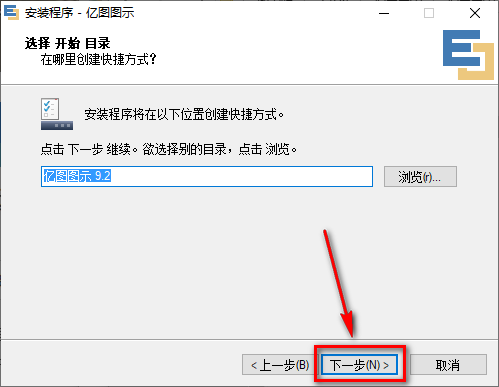
6.勾选在桌面创建图标,勾选在快捷启动栏创建图标,知识兔点击“下一步”
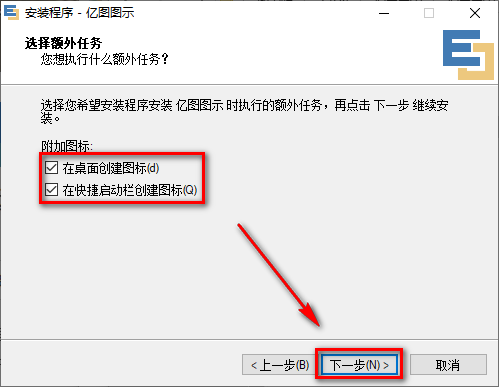
7.知识兔点击“安装”
8.软件正在安装,请耐心等待
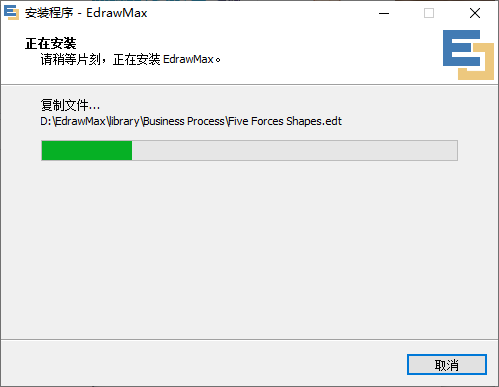
9.取消勾选运行 亿图图示 9.2,知识兔点击“完成”
10.知识兔双击打开【破解补丁】文件夹
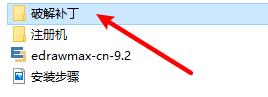
11.复制该文件夹下的全部文件
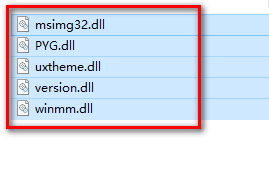
12.粘贴到软件安装路径(第4步设置的路径)下
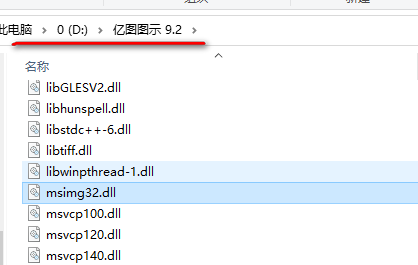
13.知识兔双击图标,启动软件
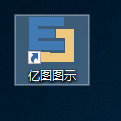
14.知识兔点击“空白绘图”
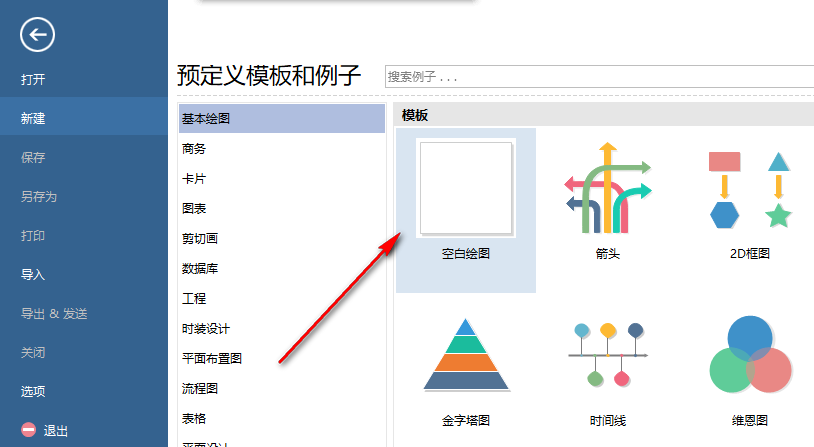
15.选择帮助,知识兔点击“激活”
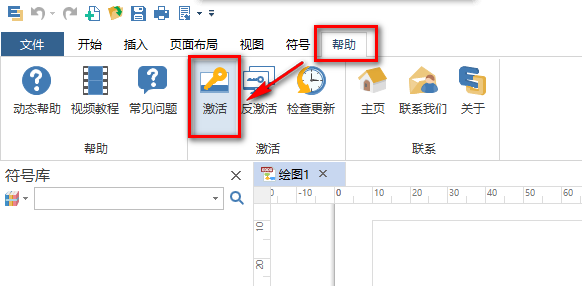
16.知识兔双击打开【注册机】文件夹
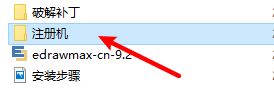
17.选中注册机,鼠标右键知识兔点击“以管理员身份运行”

18.知识兔点击“Generate”
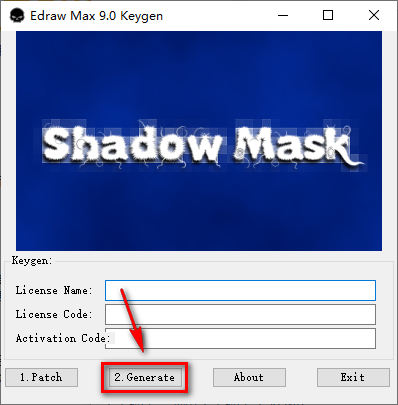
19.先断网,将用户名与产品密钥对应复制,知识兔点击“激活”
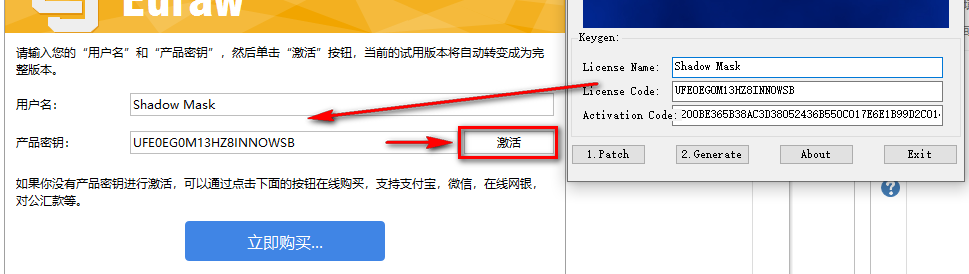
温馨提示:如果知识兔不断网,进行不到下一步。断网重新操作即可。
20.知识兔点击“OK”
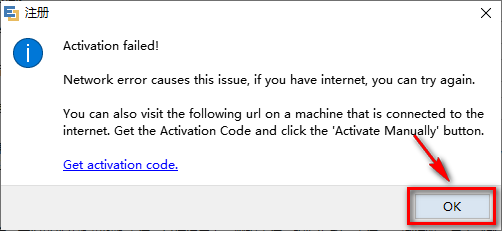
21.复制注册机中的激活码,粘贴到激活码对话框内,知识兔点击“手动激活”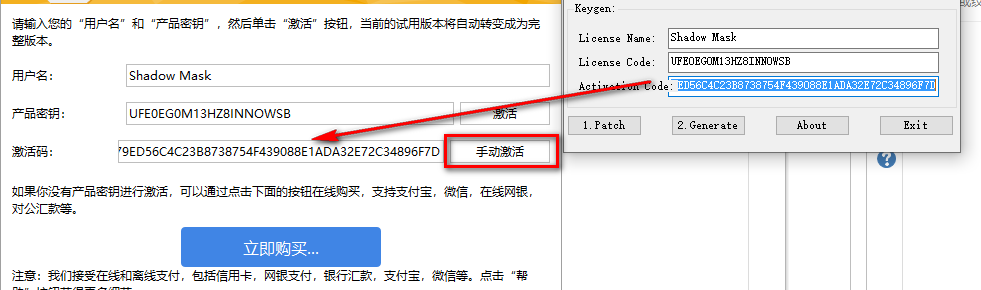
22.知识兔点击“OK”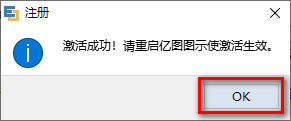
23.安装结束。
下载仅供下载体验和测试学习,不得商用和正当使用。
下载体验